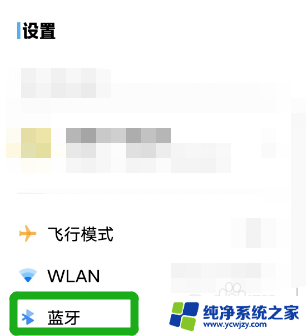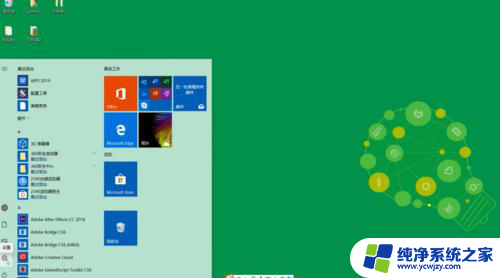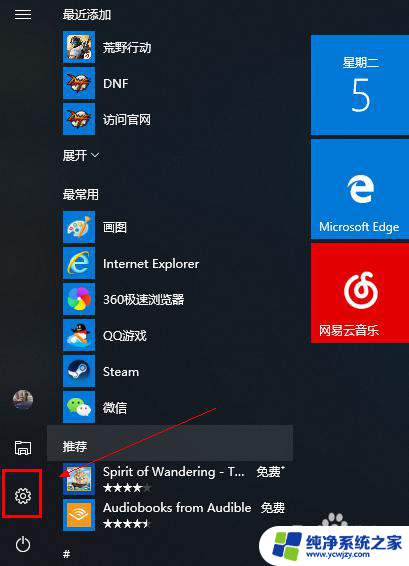没有蓝牙功能的电脑怎么连接蓝牙音箱 台式电脑如何连接蓝牙音箱
更新时间:2024-01-10 14:53:16作者:yang
在如今蓬勃发展的科技时代,蓝牙音箱成为人们生活中不可或缺的伴侣,对于没有蓝牙功能的电脑来说,要连接蓝牙音箱却可能面临一些困扰。特别是台式电脑,其通常不配备蓝牙功能,这让很多人感到困惑。不用担心!本文将为大家介绍一些连接没有蓝牙功能的电脑和台式电脑到蓝牙音箱的方法,帮助大家享受无线音乐的乐趣。
具体方法:
1.第一步:如果台式电脑本身没有内置蓝牙功能的话,那么就需要用音箱线来连接。

2.第二步:一般蓝牙音箱都会带这样的连接线,如果没有的话就去店里买一根。红色和白色的插头连接音箱背面的插孔,黑色插头连接主机的耳机插孔。

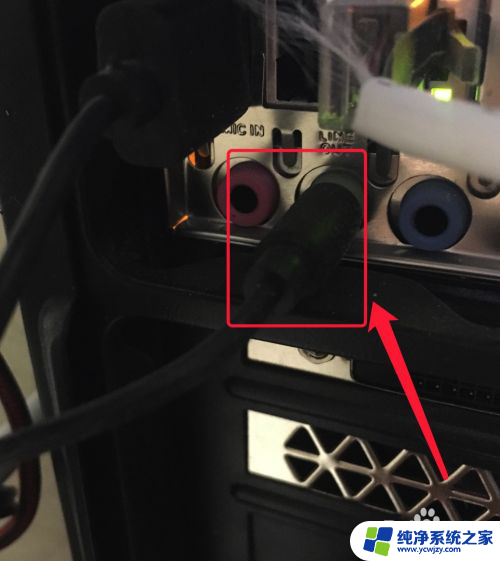
3.第三步:如果电脑本身自带内置蓝牙功能,那么只需要在桌面将其蓝牙功能打开。然后进行搜索设备。
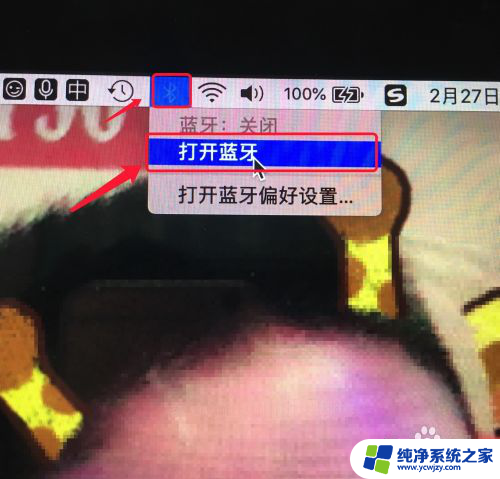
4.第四步:与此同时也要打开音箱上的蓝牙开关,然后搜索到音箱的设备名称后。在电脑上点击连接即可!

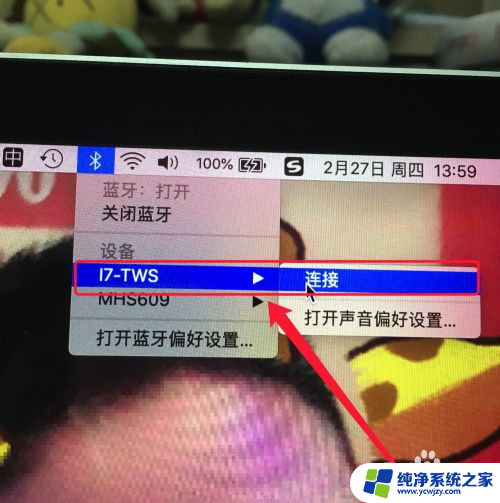
以上就是没有蓝牙功能的电脑如何连接蓝牙音箱的全部内容,如果还有不清楚的用户可以参考以上步骤进行操作,希望能对大家有所帮助。